深入了解请参考官网详细说明
进度条显示
使用进程文件上传时,进度条显示是一个常用的功能,而WebUploader组件也是支持的。
文件上传中,Web Uploader会对外派送uploadProgress事件,其中包含文件对象和该文件当前上传进度。
我们这里只需要在JS中添加以上事件就可以了。
// 文件上传过程中创建进度条实时显示。
uploader.on('uploadProgress', function (file, percentage) {
let $li = $('#' + file.id),
$percent = $li.find('.progress .progress-bar');
// 避免重复创建
if (!$percent.length) {
$percent = $('<div class="progress progress-striped active">' +
'<div class="progress-bar" role="progressbar" style="width: 0%">' +
'</div>' +
'</div>').appendTo($li).find('.progress-bar');
}
$li.find('p.state').text('上传中(' + ((percentage * 100).toFixed(2) + '%') + ')');
$percent.css('width', percentage * 100 + '%');
});
注意,这里有一个坑,进度条的样式需要自己配置,所以要在webuploader.css文件中添加以下CSS样式。
.progress {
height: 20px;
margin-bottom: 20px;
overflow: hidden;
background-color: #f5f5f5;
border-radius: 4px;
-webkit-box-shadow: inset 0 1px 2px rgba(0,0,0,0.1);
box-shadow: inset 0 1px 2px rgba(0,0,0,0.1);
}
.progress.active .progress-bar {
-webkit-animation: progress-bar-stripes 2s linear infinite;
animation: progress-bar-stripes 2s linear infinite;
}
.progress-striped .progress-bar {
background-image: linear-gradient(45deg,rgba(255,255,255,0.15) 25%,transparent 25%,transparent 50%,rgba(255,255,255,0.15) 50%,rgba(255,255,255,0.15) 75%,transparent 75%,transparent);
background-size: 40px 40px;
}
.progress-bar {
background-image: -webkit-linear-gradient(top,#428bca 0,#3071a9 100%);
background-image: linear-gradient(to bottom,#428bca 0,#3071a9 100%);
background-repeat: repeat-x;
filter: progid:DXImageTransform.Microsoft.gradient(startColorstr=’#ff428bca’,endColorstr=’#ff3071a9’,GradientType=0);
}
.progress-bar {
float: left;
height: 100%;
font-size: 12px;
line-height: 20px;
color: #fff;
text-align: center;
background-color: #428bca;
box-shadow: inset 0 -1px 0 rgba(0,0,0,0.15);
transition: width .6s ease;
}
点击上传,进度条就成功显示了
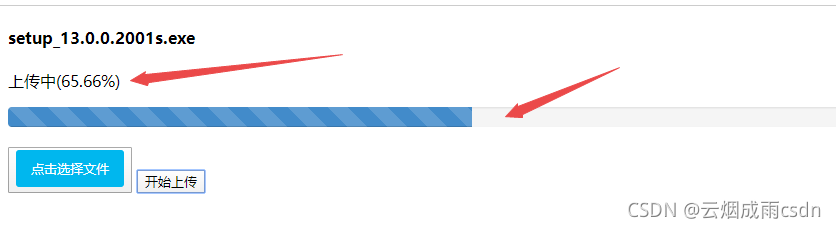
文件过滤
文件过滤可以对添加的文件类型进行限制,比如只能上传图片,这也是一个常用的功能。
实际使用时,只需要在初始化uploader时,添加accept配置就可以了。比如以下代码表示,只能添加图片。
// 初始化Web Uploader
const uploader = WebUploader.create({
// swf文件路径
swf: 'static/Uploader.swf',
server: '/minio/upload',// 文件接收服务端。
pick: '#picker',// 选择文件的按钮。可选。内部根据当前运行是创建,可能是input元素,也可能是flash. 这里是div的id
method: 'POST', // 文件上传方式,POST或者GET,默认Post
resize: false,// 不压缩image, 默认如果是jpeg,文件上传前会压缩一把再上传!
// 只允许选择图片文件。
accept: {
title: 'Images',
extensions: 'gif,jpg,jpeg,bmp,png',
mimeTypes: 'image/*'
}
});
点击选择文件,发现只能选择图片类型。就算选择到了非图片类型,也无法添加到上传队列中。

图片预览
WebUploader支持在添加图片后,展示预览图。监听fileQueued事件,通过uploader.makeThumb来创建图片预览图。 注意这里得到的是Data URL数据,IE6、IE7不支持直接预览。可以借助FLASH或者服务端来完成预览。
这里我们添加一个fileQueued事件。
// 当有文件添加进来的时候
uploader.on('fileQueued', function (file) {
// 缩略图大小
var ratio = window.devicePixelRatio || 1;
var thumbnailWidth = 100 * ratio;
var thumbnailHeight = 100 * ratio;
var $ = jQuery;
var $list = $('#list');
var $li = $(
'<div id="' + file.id + '" class="file-item thumbnail">' +
'<img>' +
'<div class="info">' + file.name + '</div>' +
'</div>'
),
$img = $li.find('img');
// $list为容器jQuery实例
$list.append($li);
// 创建缩略图
// 如果为非图片文件,可以不用调用此方法。
// thumbnailWidth x thumbnailHeight 为 100 x 100
uploader.makeThumb(file, function (error, src) {
if (error) {
$img.replaceWith('<span>不能预览</span>');
return;
}
$img.attr('src', src);
}, thumbnailWidth, thumbnailHeight);
});
然后点击选择文件,预览图效果就出来了。
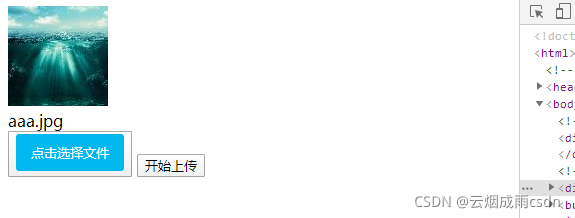
图片压缩
支持常用图片格式jpg,jpeg,gif,bmp,png预览与压缩,节省网络数据传输。
解析jpeg中的meta信息,对于各种orientation做了正确的处理,同时压缩后上传保留图片的所有原始meta数据。
只需要在初始化添加compress,配置压缩的图片的选项。如果此选项为false, 则图片在上传前不进行压缩。
比如以下代码表示对图片进行压缩。
// 初始化Web Uploader
const uploader = WebUploader.create({
// swf文件路径
swf: 'static/Uploader.swf',
server: '/minio/upload',// 文件接收服务端。
pick: '#picker',// 选择文件的按钮。可选。内部根据当前运行是创建,可能是input元素,也可能是flash. 这里是div的id
method: 'POST', // 文件上传方式,POST或者GET,默认Post
resize: false,// 不压缩image, 默认如果是jpeg,文件上传前会压缩一把再上传!
compress:
{
width: 100,
height: 100,
// 图片质量,只有type为`image/jpeg`的时候才有效。
quality: 50,
// 是否允许放大,如果想要生成小图的时候不失真,此选项应该设置为false.
allowMagnify: false,
// 是否允许裁剪。
crop: false,
// 是否保留头部meta信息。
preserveHeaders: true,
// 如果发现压缩后文件大小比原来还大,则使用原来图片
// 此属性可能会影响图片自动纠正功能
noCompressIfLarger: false,
// 单位字节,如果图片大小小于此值,不会采用压缩。
compressSize: 0
}
});
然后在页面上上传一个170K的文件:

然后登录Minio,发现图片被压缩到了2.4k。
